Page 242 of 296
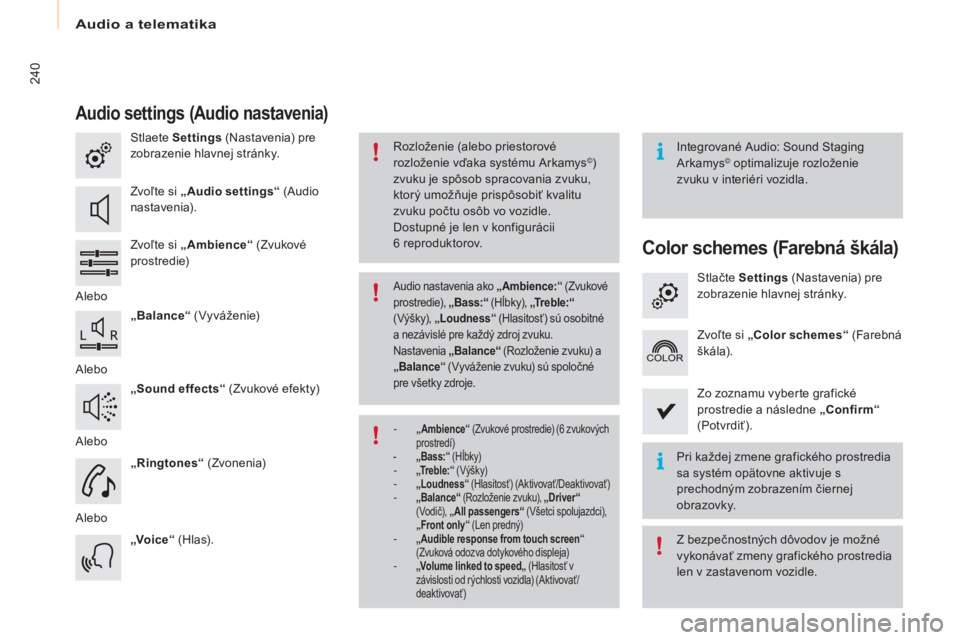
Audio a telematika
240
Berlingo-2-vP_sk_Chap10a_SM eGplus_ed01-2016
Audio settings (Audio nastavenia)
Stlaete Settings (Nastavenia) pre
zobrazenie hlavnej stránky.
Zvoľte si „ Audio settings “ (
au
dio
nastavenia).
Zvoľte si „ Ambience “ (Zvukové
prostredie)
al
ebo „Balance “ (
v
yváženie)
al
ebo „Sound effects “ (Zvukové efekty)
al
ebo „Ringtones “ (Zvonenia)
al
ebo „Voice“ (H l a s). Integrované
au dio: Sound Staging
ar
kamys
© optimalizuje rozloženie
zvuku v interiéri vozidla.
Pri každej zmene grafického prostredia
sa systém opätovne aktivuje s
prechodným zobrazením čiernej
obrazovky.
ro
zloženie (alebo priestorové
rozloženie vďaka systému
ar
kamys©)
zvuku je spôsob spracovania zvuku,
ktorý umožňuje prispôsobiť kvalitu
zvuku počtu osôb vo vozidle.
Dostupné je len v konfigurácii
6
reproduktorov.
Z bezpečnostných dôvodov je možné
vykonávať zmeny grafického prostredia
len v zastavenom vozidle.
audio nastavenia ako „Ambience:“ (Zvukové
prostredie), „Bass:“ (Hĺbky), „Tr e b l e: “
(
vý
šk y), „Loudness “ (Hlasitosť) sú osobitné
a nezávislé pre každý zdroj zvuku.
Nastavenia „Balance“ (
ro
zloženie zvuku) a
„ Balance “ (
vy
váženie zvuku) sú spoločné
pre všetky zdroje.
- „ Ambience “ (Zvukové prostredie) (6 zvukových
prostredí)
-
„
Bass: “ (H ĺbk y)
- „Tr e b l e: “ (vý šk y)- „Loudness“ (Hlasitosť) (ak tivovať/Deaktivovať)- „Balance“ (ro zloženie zvuku), „Driver“
(vo dič), „All passengers“ (vš
etci spolujazdci),
„ Front only “ (Len predný)
- „Audible response from touch screen “
(Zvuková odozva dotykového displeja)
- „Volume linked to speed „ (Hlasitosť v
závislosti od rýchlosti vozidla) (ak tivovať/
deaktivovať)
Color schemes (Farebná škála)
Stlačte Settings (Nastavenia) pre
zobrazenie hlavnej stránky.
Zvoľte si „Color schemes “ (Farebná
škála).
Zo zoznamu vyberte grafické
prostredie a následne „Confirm “
(Potvrdiť).
Page 243 of 296
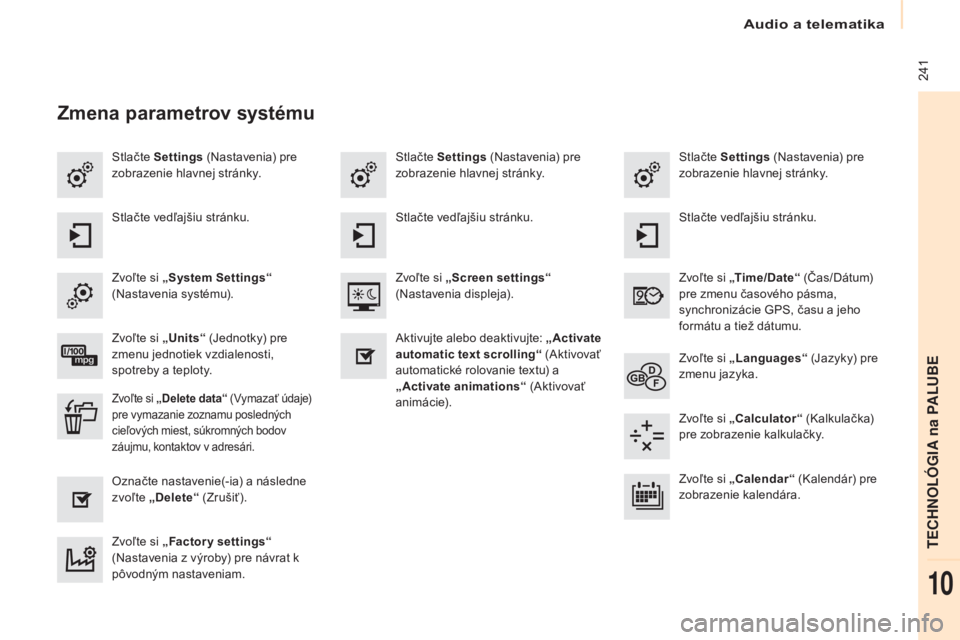
Audio a telematika
241
Berlingo-2-vP_sk_Chap10a_SM eGplus_ed01-2016
Stlačte Settings (Nastavenia) pre
zobrazenie hlavnej stránky. Stlačte Settings
(Nastavenia) pre
zobrazenie hlavnej stránky.
Stlačte Settings
(Nastavenia) pre
zobrazenie hlavnej stránky.
Stlačte vedľajšiu stránku. Stlačte vedľajšiu stránku.
Stlačte vedľajšiu stránku.
Zvoľte si „ System Settings “
(Nastavenia systému). Zvoľte si „
Time/Date “ (
ča
s/Dátum)
pre zmenu časového pásma,
synchronizácie GPS, času a jeho
formátu a tiež dátumu.
Zvoľte si „Screen settings
“
(Nastavenia displeja).
Zvoľte si „ Units“ (Jednotky) pre
zmenu jednotiek vzdialenosti,
spotreby a teploty. Zvoľte si „
Languages “ (Jazyky) pre
zmenu jazyka.
ak
tivujte alebo deaktivujte: „Activate
automatic text scrolling“ (
ak
tivovať
automatické rolovanie textu) a
„ Activate animations “ (
ak
tivovať
animácie).
Zvoľte si „ Delete data “ (vy mazať údaje)
pre vymazanie zoznamu posledných
cieľových miest, súkromných bodov
záujmu, kontaktov v adresári.
Zvoľte si „Calculator “ ( ka lkulačka)
pre zobrazenie kalkulačky.
Označte nastavenie(-ia) a následne
zvoľte „Delete “ (Zrušiť). Zvoľte si „Calendar
“ (
ka
lendár) pre
zobrazenie kalendára.
Zvoľte si „ Factor y settings “
(Nastavenia z výroby) pre návrat k
pôvodným nastaveniam.
Zmena parametrov systému
TECHNOLÓGIA na PALUbE
10
Page 244 of 296
Audio a telematika
242
Berlingo-2-vP_sk_Chap10a_SM eGplus_ed01-2016
Pripojené služby (On-line)
Úroveň 1 Úroveň 2 Úroveň 3
Page 245 of 296
Audio a telematika
243
Berlingo-2-vP_sk_Chap10a_SM eGplus_ed01-2016
Internet browser (Internetový prehliadač)
Identifikácia navigovania na Internete
prostredníctvom smartfónu sa vykonáva cez
profil Dial-
up N
etworking (D
uN
).
Zatlačte na „
Internet browser “
(Internetový prehliadač) pre
zobrazenie uvítacej stránky
prehliadača; najskôr pripojte váš
smartfón v režime Bluetooth, funkcia
„Internet“, pozri rubriku „ Telephone“
(
tel
efón).
Niektoré smartfóny novej generácie
tento profil nepodporujú. Zatlačte na Pripojené služby pre
zobrazenie hlavnej stránky.
TECHNOLÓGIA na PALUbE
10
Page 246 of 296
Audio a telematika
244
Berlingo-2-vP_sk_Chap10a_SM eGplus_ed01-2016
Úroveň 1 Úroveň 2
Internet connection settings (Nastavenia pripojenia k internetu)
Wi-Fi connection (Pripojenie k WiFi sieti )
Bluetooth (príslušenstvo)
Sledovanie spotreby
Page 247 of 296
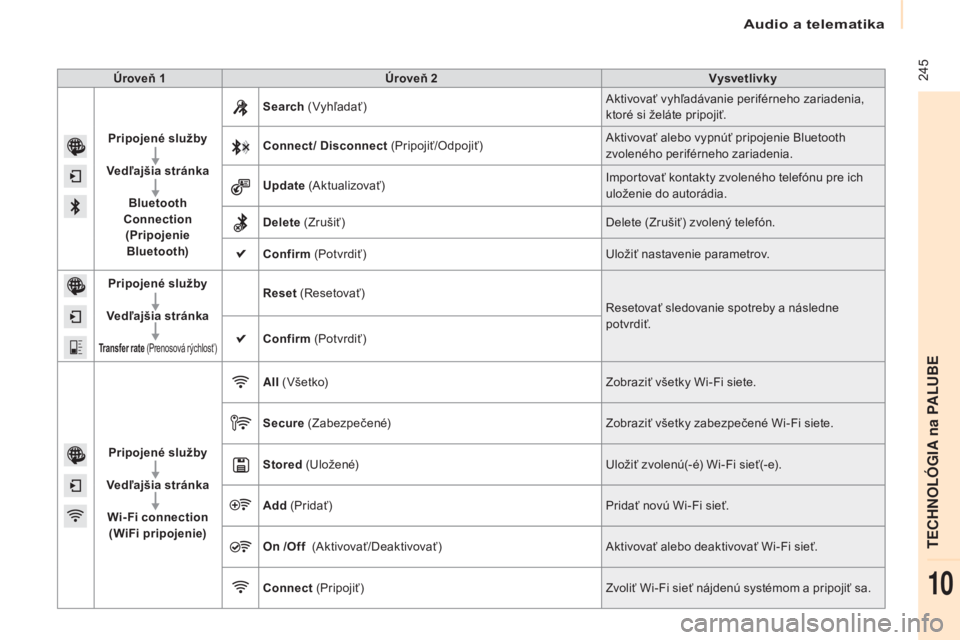
Audio a telematika
245
Berlingo-2-vP_sk_Chap10a_SM eGplus_ed01-2016
Úroveň 1 Úroveň 2 Vysvetlivky
Pripojené služby
Vedľajšia stránka Bluetooth
Connection
(Pripojenie Bluetooth) Search
(
v
yhľadať)
ak
tivovať vyhľadávanie periférneho zariadenia,
ktoré si želáte pripojiť.
Connect/ Disconnect (Pripojiť/Odpojiť)
ak
tivovať alebo vypnúť pripojenie Bluetooth
zvoleného periférneho zariadenia.
Update (
ak
tualizovať) Importovať kontakty zvoleného telefónu pre ich
uloženie do autorádia.
Delete (Zrušiť) Delete (Zrušiť) zvolený telefón.
Confirm (Potvrdiť)
ul
ožiť nastavenie parametrov.
Pripojené služby
Vedľajšia stránka
Transfer rate (Prenosová rýchlosť)
Reset (resetovať)re
setovať sledovanie spotreby a následne
pot vrdiť.
Confirm (Potvrdiť)
Pripojené služby
Vedľajšia stránka Wi-Fi connection
(WiFi pripojenie) All
(
vš
et ko) Zobraziť všetky Wi-Fi siete.
Secure (Zabezpečené) Zobraziť všetky zabezpečené Wi-Fi siete.
Stored (
ul
o ž e n é)
ul
ožiť zvolenú(-é) Wi-Fi sieť(-e).
Add (Pridať) Pridať novú Wi-Fi sieť.
On /Off (
ak
tivovať/Deaktivovať)
ak
tivovať alebo deaktivovať Wi-Fi sieť.
Connect (Pripojiť) Zvoliť Wi-Fi sieť nájdenú systémom a pripojiť sa.
TECHNOLÓGIA na PALUbE
10
Page 248 of 296
Audio a telematika
246
Berlingo-2-vP_sk_Chap10a_SM eGplus_ed01-2016
MirrorLinktM
voliteľná možnosť podľa
smartfónu a operačného systému.
Page 249 of 296
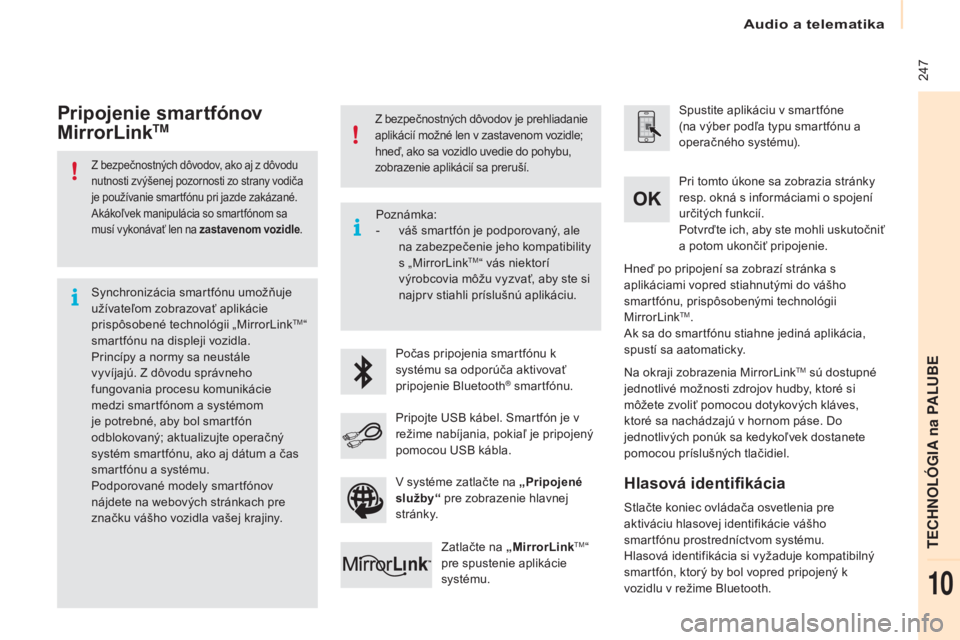
Audio a telematika
247
Berlingo-2-vP_sk_Chap10a_SM eGplus_ed01-2016
Z bezpečnostných dôvodov, ako aj z dôvodu
nutnosti zvýšenej pozornosti zo strany vodiča
je používanie smartfónu pri jazde zakázané.
ak
ákoľvek manipulácia so smartfónom sa
musí vykonávať len na zastavenom vozidle .
Synchronizácia smartfónu umožňuje
užívateľom zobrazovať aplikácie
prispôsobené technológii „MirrorLink
tM“
smartfónu na displeji vozidla.
Princípy a normy sa neustále
vyvíjajú. Z dôvodu správneho
fungovania procesu komunikácie
medzi smartfónom a systémom
je potrebné, aby bol smartfón
odblokovaný; aktualizujte operačný
systém smartfónu, ako aj dátum a čas
smartfónu a systému.
Podporované modely smartfónov
nájdete na webových stránkach pre
značku vášho vozidla vašej krajiny.
Z bezpečnostných dôvodov je prehliadanie
aplikácií možné len v zastavenom vozidle;
hneď, ako sa vozidlo uvedie do pohybu,
zobrazenie aplikácií sa preruší.
Počas pripojenia smartfónu k
systému sa odporúča aktivovať
pripojenie Bluetooth
® smartfónu. Spustite aplikáciu v smartfóne
(na výber podľa typu smartfónu a
operačného systému).
Na okraji zobrazenia MirrorLink
tM sú dostupné
jednotlivé možnosti zdrojov hudby, ktoré si
môžete zvoliť pomocou dotykových kláves,
ktoré sa nachádzajú v hornom páse. Do
jednotlivých ponúk sa kedykoľvek dostanete
pomocou príslušných tlačidiel. Pri tomto úkone sa zobrazia stránky
resp. okná s informáciami o spojení
určitých funkcií.
Potvrďte ich, aby ste mohli uskutočniť
a potom ukončiť pripojenie.
Pripojte
u
S
B kábel. Smartfón je v
režime nabíjania, pokiaľ je pripojený
pomocou
u
S
B kábla.
Zatlačte na „ MirrorLink
tM“
pre spustenie aplikácie
systému. Hneď po pripojení sa zobrazí stránka s
aplikáciami vopred stiahnutými do vášho
smartfónu, prispôsobenými technológii
MirrorLink
tM.ak s
a do smartfónu stiahne jediná aplikácia,
spustí sa aatomaticky.
Pripojenie smartfónov
MirrorLinkTM
Stlačte koniec ovládača osvetlenia pre
aktiváciu hlasovej identifikácie vášho
smartfónu prostredníctvom systému.
Hlasová identifikácia si vyžaduje kompatibilný
smartfón, ktorý by bol vopred pripojený k
vozidlu v režime Bluetooth.
Hlasová identifikácia
Poznámka:
- v áš smartfón je podporovaný, ale
na zabezpečenie jeho kompatibility
s „MirrorLink
tM“ vás niektorí
výrobcovia môžu vyzvať, aby ste si
najprv stiahli príslušnú aplikáciu.
v
systéme zatlačte na „Pripojené
služby“ pre zobrazenie hlavnej
st r á nk y.
TECHNOL